Ein Bauteil kann für ein elektrisches Gerät, eine SPS, einen Steckverbinder oder eine Klemme stehen. Es wird durch ein Symbol oder mehrere Symbole dargestellt und hat ein Kennzeichen. Ein Bauteil kann auch ohne grafische Darstellung in einem Electrical-Projekt vorhanden sein. Es muss dafür kein Symbol in die Zeichnungen eingefügt werden.
Der Strukturbaum der elektrischen Komponente verfügt über einen neuen Knoten, um alle Artikel des Standorts zu gruppieren.
Die Bauteile werden auf einer eigenen Registerkarte des andockbaren Fensters aufgelistet. Indem Sie auf das Symbol eines Bauteils doppelklicken, wird die Zeichnung geöffnet, in die das Symbol eingefügt wurde.
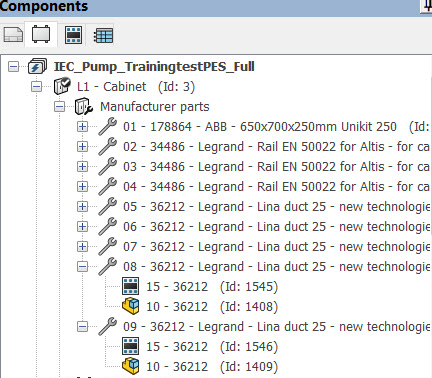
Bauteile anzeigen
Bei Bedarf können Sie die Taste [F5] oder den Befehl Aktualisieren im Kontextmenü des jeweiligen Electrical-Projekts verwenden, um die Bauteilliste zu aktualisieren. Klicken Sie im Kontextmenü des Electrical-Projekts auf das Untermenü Ansicht, um die verschiedenen Modi der Bauteilliste anzuzeigen.
| Option |
Beschreibung |
| Ansicht nach Einbauort / Ansicht nach Funktion |
In diesem Modus können Sie die Bauteile anzeigen, die nach Position oder Funktion gruppiert sind. |
| Untergeordnete Komponenten nach Hierarchie / Untergeordnete Komponenten in richtigem Speicherort/Funktion |
Diese Option ermöglicht Ihnen das Anzeigen eines untergeordneten Bauteils unter dem übergeordneten Bauteil bzw. unter seiner richtigen Position (Funktion), wenn sich die Position (Funktion) des untergeordneten Bauteils von der des übergeordneten Bauteils unterscheidet. |
| Artikel |
Steuert die Sichtbarkeit der Strukturelemente für die Artikel. Wählen Sie aus den folgenden drei Optionen aus:
- Ausblenden. Blendet den neuen Knoten für Herstellerteile aus. Die Strukturelemente in Bezug auf die Herstellerteile werden direkt unter der Komponente angezeigt.
- Mit Grafiken. Erstellt nur Zwischenstrukturelemente für die Herstellerteile, denen Grafiken (2D-Umrisse, Verbindungsbeschriftungen usw.) zugeordnet sind. Dies ist die Standardoption.
- Alles. Erstellt Elemente für alle Herstellerteile, unabhängig davon, ob ihnen Grafiken zugeordnet sind oder nicht.
|
| Nach Funktion/Einbauort sortieren / Nach Kennzeichen sortieren |
Dient zum Sortieren der Bauteile nach Kennzeichen oder Einbauort (Funktion). |
| In Klemmenleiste und PLC nach Position sortieren / Immer nach Kennzeichnungen sortieren |
Diese Option wirkt sich nur auf SPS und Klemmenleisten aus. Sie ermöglicht Ihnen das Sortieren der untergeordneten Bauteile einer Klemmenleiste oder einer SPS nach dem Kennzeichen oder dem Einbauort. |
| Zubehörklemmen ausblenden |
Dient zum Ausblenden der Zubehörklemmen. |
Neues Bauteil hinzufügen
Das Einfügen eines neuen Bauteils erfolgt über das Kontextmenü eines Einbauorts oder eines vorhandenen Bauteils, wobei ein Bauteil von einem anderen abhängig ist.
- Bauteil
 : Wenn Sie die Option Bauteil auswählen, wird nur ein Kennzeichen hinzugefügt, wenn Sie keinen Artikel ausgewählt haben. Das Dialogbfeld für die Komponenteneigenschaften wird angezeigt. Hier können Sie das Bauteilkennzeichen verwalten und bei Bedarf einem Artikel zuordnen.
: Wenn Sie die Option Bauteil auswählen, wird nur ein Kennzeichen hinzugefügt, wenn Sie keinen Artikel ausgewählt haben. Das Dialogbfeld für die Komponenteneigenschaften wird angezeigt. Hier können Sie das Bauteilkennzeichen verwalten und bei Bedarf einem Artikel zuordnen.
-
Bauteil von einem Artikel
 : Durch Auswahl der Option „Artikel“ wird ein Dialogfeld geöffnet, in der Sie einen Artikel auswählen können.
: Durch Auswahl der Option „Artikel“ wird ein Dialogfeld geöffnet, in der Sie einen Artikel auswählen können. Je nach der gewählten Hardware und der Klassifizierung, der sie angehört, wird automatisch ein Kennzeichen erstellt und der Bauteilliste hinzugefügt. Sie können auch die Menge der Bauteile verwalten, die Sie erstellen möchten. Geben Sie im Dialogfeld Auswahl der Artikel die Anzahl von Bauteilen ein und bestätigen Sie sie. Um ein neues Bauteil zu erstellen, klicken Sie auf OK (Fortsetzen). Das Dialogfeld zur Auswahl von Artikeln wird erneut geöffnet, um nach einem neuen Artikel zu suchen.
Permanentes Bauteil festlegen
Im Allgemeinen wird ein Bauteil entfernt, wenn alle grafischen Elemente (Symbol, 2D-Umriss) gelöscht werden. Sie können jedoch eine besondere Eigenschaft für das Bauteil aktivieren, um es in der Bauteilliste zu erhalten.
Klicken Sie auf  , um auf die Einstellungen dieses permanenten Bauteils zuzugreifen. Dieser Befehl ist in dessen Kontextmenü verfügbar. Wenn diese Option bei einem Bauteil aktiviert ist, sieht das Icon anders aus.
, um auf die Einstellungen dieses permanenten Bauteils zuzugreifen. Dieser Befehl ist in dessen Kontextmenü verfügbar. Wenn diese Option bei einem Bauteil aktiviert ist, sieht das Icon anders aus.
Bauteil löschen
Der Löschbefehl  ist im Kontextmenü des jeweiligen Bauteils verfügbar. Ein Bauteil kann nicht gelöscht werden, wenn seine Symbole noch in der Zeichnung vorhanden sind.
ist im Kontextmenü des jeweiligen Bauteils verfügbar. Ein Bauteil kann nicht gelöscht werden, wenn seine Symbole noch in der Zeichnung vorhanden sind.
Komponenteneigenschaften
Ein Bauteil kann über den Kontextmenübefehl Eigenschaften  oder die Bauteileigenschaften eines Symbols geändert werden. So erhalten Sie Zugriff auf das Dialogfeld Komponenteneigenschaften, in dem Sie das Kennzeichen ändern und die Artikel zuordnen können. Weitere Informationen hierzu finden Sie unter Komponenteneigenschaften.
oder die Bauteileigenschaften eines Symbols geändert werden. So erhalten Sie Zugriff auf das Dialogfeld Komponenteneigenschaften, in dem Sie das Kennzeichen ändern und die Artikel zuordnen können. Weitere Informationen hierzu finden Sie unter Komponenteneigenschaften.